Advertentie
 Er is een reden waarom er elke drie tot zes maanden nieuwe toepassingen voor schermopname verschijnen, omdat eenendertig smaken ijs, elke nieuwe toepassing brengt iets anders voor zelfs de meest hardcore screenshot gebruikers. Wij MUO-schrijvers gebruiken verschillende van deze programma's, van de ingebouwde schermapps voor de Mac en de pc tot Jing Hoe maak je een betere schermafbeelding met Jing (Mac) Lees verder , Snagit en Skitch.
Er is een reden waarom er elke drie tot zes maanden nieuwe toepassingen voor schermopname verschijnen, omdat eenendertig smaken ijs, elke nieuwe toepassing brengt iets anders voor zelfs de meest hardcore screenshot gebruikers. Wij MUO-schrijvers gebruiken verschillende van deze programma's, van de ingebouwde schermapps voor de Mac en de pc tot Jing Hoe maak je een betere schermafbeelding met Jing (Mac) Lees verder , Snagit en Skitch.
Maar nu komt Monosnap - een binnenkort platformonafhankelijke screenshot-tool die verrassend snel is, zodat gebruikers gemakkelijk annotaties kunnen maken en opnamen in de cloud kunnen delen.
De Monosnap-software voor het vastleggen van schermafbeeldingen is beschikbaar voor gratis download op zowel de Monosnap-website en in de Mac App Store. Het is binnenkort beschikbaar voor Windows 7, Android, iPhone en als Chrome-extensie. Net als andere, meer geavanceerde tools voor het vastleggen van schermen, kunt u Monosnap gebruiken om aantekeningen toe te voegen aan uw schermafbeeldingen en uw vastleggingen te uploaden naar de cloud via uw Facebook-account.
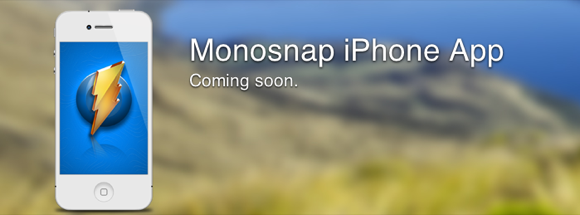
Hoe het werkt
Monosnap werkt vergelijkbaar met Snagnit en Jing. U activeert de tool voor het vastleggen van screenshots via de menubalk of een toegewezen sneltoets. Je hebt de keuze om een bijgesneden gedeelte van een scherm of venster vast te leggen, het volledige scherm of een getimede opname op volledig scherm.
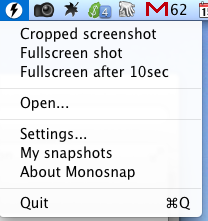
Als u een deel van het scherm vastlegt, verschijnt er een reeks dradenkruizen waarmee u een deel van uw scherm kunt selecteren om een afbeelding vast te leggen en te maken. U kunt het dradenkruis ook gebruiken om een bepaalde afmeting van uw opname te meten.
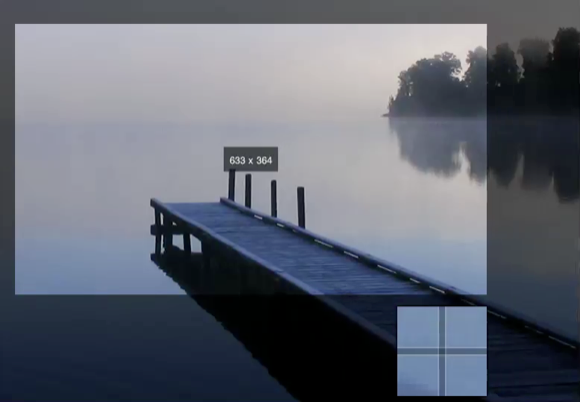
De getimede schermafbeelding op volledig scherm is handig voor wanneer u een actie op het scherm moet uitvoeren en weergeven, zoals een menubalkpaneel dat u niet kunt uitvoeren terwijl u het dradenkruis gebruikt.
Na een screenshot
Je kunt Monosnap instellen om een van de volgende dingen te doen nadat je een screenshot hebt gemaakt - open een opname in Monosnap Editor, sla op de schermafbeelding naar de Finder, upload de opname naar uw online cloudaccount of open de opname in een externe editor. Welke u kiest, hangt af van uw behoeften en workflow.
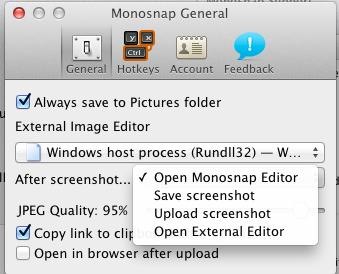
Omdat je eenvoudig een screenshot kunt maken met de standaard vastlegfunctie op je Mac of pc, zul je dat doen gebruik Monosnap waarschijnlijk voor meer geavanceerde opnamen, wat betekent dat u opnamen in de app wilt openen Editor.
Monosnap Editor
De Editor biedt een goede basisreeks annotatietools, waaronder het toevoegen van tekst, vierkante kaders, tekeningen uit de vrije hand en pijlen; het heeft zelfs een vervagingstool. Dit zijn vrij standaardtools in geavanceerde toepassingen voor het vastleggen van schermen, maar niet zo in de meeste gratis opties zoals Monosnap.

Een unieke functie in Monosnap is dat je opnames kunt exporteren naar elke ondersteunende applicatie die je op je Mac hebt, zoals Photoshop en Evernote, of naar een andere tool voor het vastleggen van schermen. Het exporteren van screenshots werkte echter niet in een paar applicaties die ik heb getest, waaronder Preview en Safari.
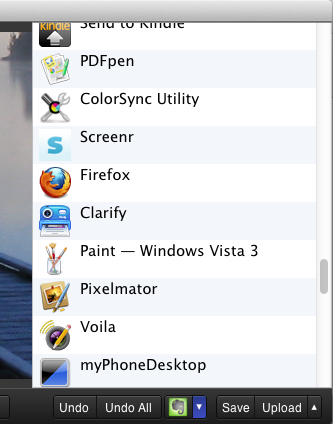
Wanneer u op de knop Uploaden in de Editor klikt, wordt uw opname verzonden naar het Monosnap-cloudaccount, waarvoor u zich registreert via uw Facebook-account. Van daaruit kun je natuurlijk je opnames delen op Facebook, evenals Pinterest en Twitter.
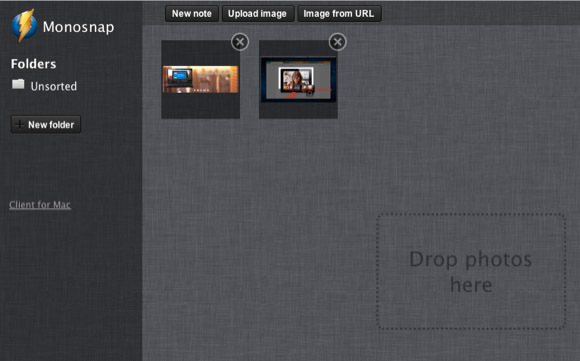
Ik kan me voorstellen dat je met het Monosnap-account ook toegang hebt tot je screenshots vanaf mobiele apparaten.
In de Voorkeuren van Monosnap krijg je een paar andere opties, waaronder in welke externe editor je je screenshots standaard wilt openen. U kunt instellen dat opnamen naar het klembord worden gekopieerd en u kunt de JPEG-kwaliteit van opnamen aanpassen. Helaas kunt u het afbeeldingstype van schermopnames niet wijzigen, van bijvoorbeeld JPEG naar PNG. Ook wanneer u op de knop Opslaan in de Editor klikt, wordt uw screenshot opgeslagen in een Monosnap-map in de map Afbeeldingen van uw Finder.
Een paar nadelen
Deze eerste versie van Monosnap is een goed begin, vooral voor gebruikers die geen bestaande tussenliggende of geavanceerde tool in zijn soort hebben. Er zijn echter een paar functies die in de komende updates moeten worden toegevoegd. Het zou leuk zijn als u ervoor kunt kiezen om opnames rechtstreeks op uw bureaublad op te slaan. Gebruikers moeten ook annotaties kunnen bewerken nadat ze op een schermafbeelding zijn geplaatst. Zoals het er nu uitziet, lijkt er geen manier te zijn om annotaties te verplaatsen of aan te passen zodra ze aan een opname zijn toegevoegd.
Bekijk deze artikelen voor beoordelingen van andere toepassingen voor het vastleggen van screenshots:
- Hoe maak je een betere schermafbeelding met Jing (Mac)
- Maak stapsgewijze instructiedocumenten met screenshots en aantekeningen met Clarify [Mac]
- Deel, annoteer en archiveer screenshots met PixAM [Mac] Deel, annoteer en archiveer screenshots met PixAM [Mac]Screenshot-applicaties zijn schaars voor Mac-gebruikers, te beginnen met Apple's eigen ingebouwde rudimentaire programma en eindigend met Jing, een favoriet onder MakeUseOf-schrijvers. Ik houd meestal drie of vier screenshot-apps toegankelijk ... Lees verder
Ik ben er vrij zeker van dat de ontwikkelaars van Monosnap plannen hebben om deze en andere verbeteringen aan Monosnap toe te voegen. Maar laat ons weten wat u van deze gratis tool voor het vastleggen van schermen vindt. Vindt u het, na het downloaden, gemakkelijk te gebruiken?
Bakari is freelance schrijver en fotograaf. Hij is al heel lang Mac-gebruiker, fan van jazzmuziek en familieman.


